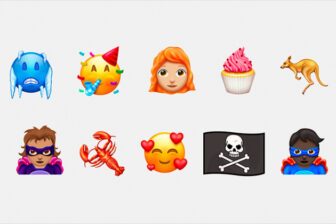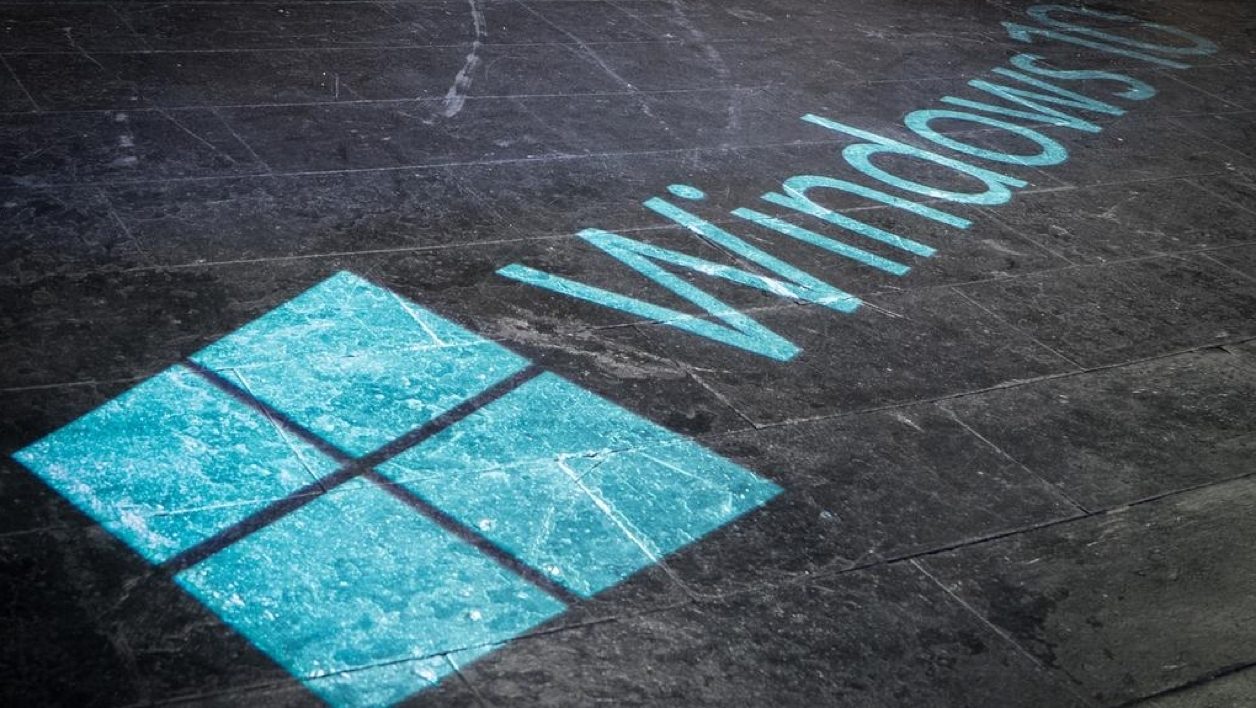Dans la mise à jour d’Avril de Windows 10, Microsoft propose une nouvelle fonction qui est similaire au mode « Ne pas déranger » des smartphones. Cet assistant de concentration (focus assist en anglais) permet d’avoir le contrôle des notifications de Windows 10. Voici comment l’utiliser :
Activation
Il existe trois façons d’activer l’assistant de concentration. La première consiste à effectuer un clic droit dans la barre des tâches. Cliquez ensuite sur Assistant de concentration et choisissez une des trois options : Désactivé, Priorité uniquement ou Alarmes uniquement.

Cela permet de n’afficher que les notifications prioritaires ou celles correspondant à des alarmes créées par l’appli Horloge et Alarmes de Windows.
La seconde façon consiste à cliquer sur l’icône du centre de contrôle, située à l’extrême droite dans la barre des tâches. Cliquez ensuite sur Développer pour afficher tous les boutons.

Cliquez plusieurs fois sur le bouton Assistant de concentration pour choisir entre Désactivé, Priorité uniquement ou Alarmes uniquement.
Configuration
L’assistant de concentration est également disponible dans les paramètres de Windows 10. Cliquez sur le bouton Démarrer, puis sur la petite icône en forme d’engrenage. Cliquez ensuite sur Système dans les Paramètres Windows, puis sur Assistant de concentration dans la colonne de gauche. Vous avez le choix entre les trois options mentionnées plus haut.

Pour définir quelles sont les notifications qui seront considérées comme prioritaires, cliquez sur Personnaliser votre liste de priorités.

Ensuite, cliquez sur Ajouter des contacts, ainsi que sur Ajouter une application, pour que les notifications de ces éléments soient considérées comme prioritaires.

Règles automatiques
L’assistant de concentration s’active manuellement, mais aussi automatiquement. Trois règles sont disponibles dans les paramètres. Cliquez sur leurs interrupteurs pour les mettre en action ou les arrêter. En cliquant sur chaque règle, vous accédez à une liste déroulante pour choisir de n’afficher que les notifications prioritaires ou seulement les alarmes.

Cliquez sur la règle Pendant ces périodes pour définir les moments où l’assistant se déclenchera automatiquement. Vous pouvez spécifier l’heure de début, l’heure de fin et la périodicité (tous les jours, week-ends, jours hors week-end).

Les deux autres règles s’appliquent quand vous êtes en train de jouer ou quand vous effectuez une duplication d’affichage, par exemple en branchant votre ordinateur portable sur un téléviseur ou sur un vidéoprojecteur.
🔴 Pour ne manquer aucune actualité de 01net, suivez-nous sur Google Actualités et WhatsApp.